Page 1
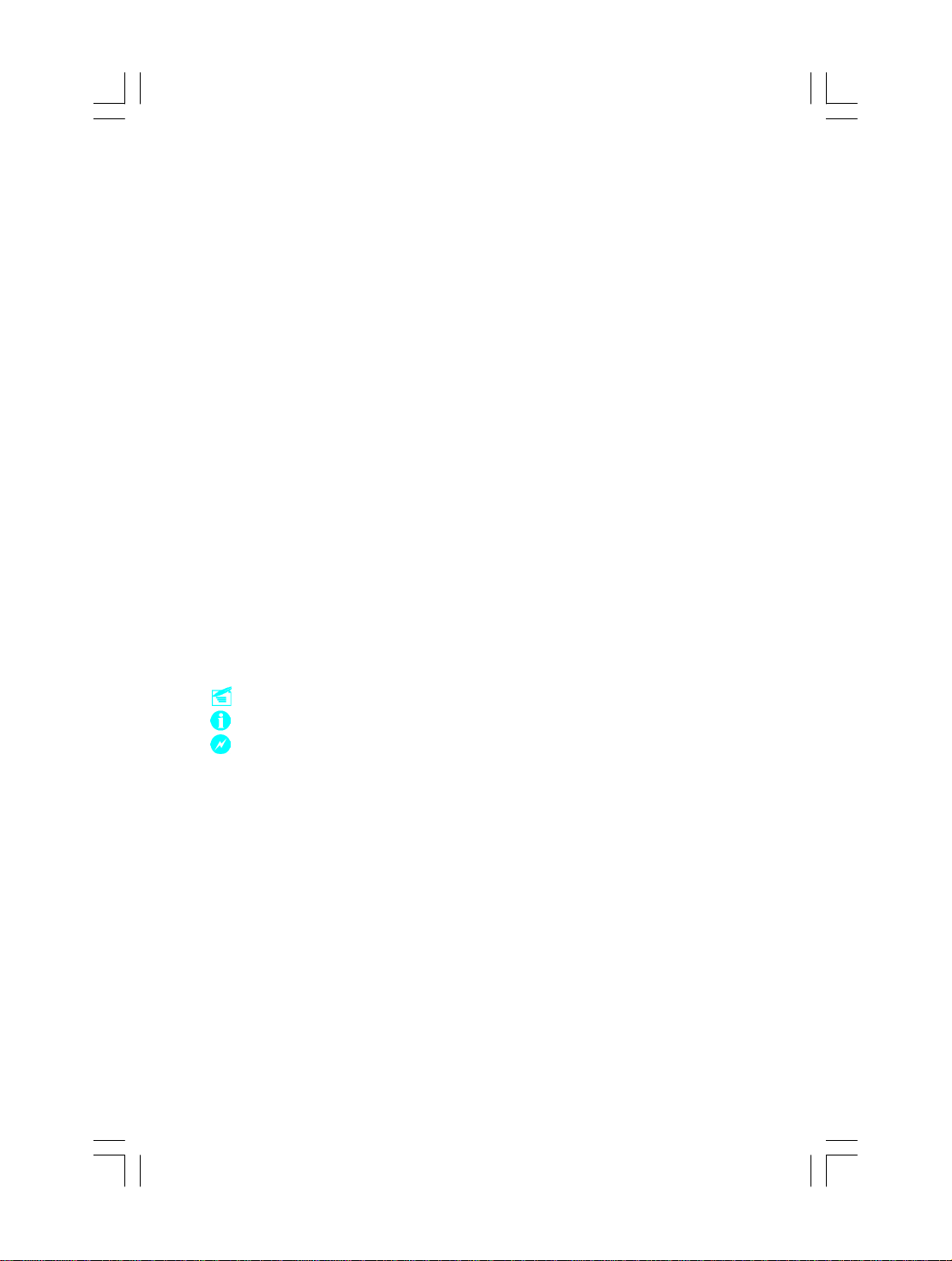
声明:
本手册为富士康公司的智慧财产。本手册中的所有信息如有改变,恕不另行通
知。所有与使用本手册有关的任何直接或间接事故,富士康公司均不承担责任。
商标:
本手册所有提及之商标与名称皆属于该商标的持有者所有。
版本:
GeForce8 series 显卡中文使用手册 V1.0
符号说明:
备注:表示可以帮助您更好地使用显卡的重要信息。
注意:表示可能会损坏硬件或导致数据丢失,并告诉您如何避免此类问题。
警告:表示存在导致财产损失,人身伤害等潜在危险。
Page 2

更多信息:
了解更多的产品信息请访问网站:
http://www.foxconnchannel.com.cn
烟台技术支援总部
城市: 烟台市
联系电话: 0535-3820000/34728
地 址 : 烟台市烟台经济开发区古现 16 路 8 号
邮编: 265502
客户服务中心
城市: 深圳市
联系电话: 800-830-6099
地 址 : 深圳市宝安区龙华镇油松第十工业区富士康集团
邮编: 518100
华北服务平台
城市: 北京市 | 济南市
联系电话: 010-82887180(北京)0531-82397113(济南)
地 址 : 北京市海淀区北四环西路 67 号大地科技大厦 603 室 | 山
东省济南市解放路 41 号院 5 号楼 2 单元 202 室
邮编: 100084(北京) 250013(济南)
华南服务平台
城市: 深圳市
联系电话: 0755-28128899-25541/25580
地 址 : 深圳市宝安区龙华镇油松第十工业区富士康集团
邮编: 518109
华东服务平台
城市: 上海市 | 南京市
联系电话: 021-64726565(上海)025-83684018(南京)
地 址 : 上海市重庆南路 310 号新电力大厦 1610 室 | 南京市东大
影壁 8 号 510 室
邮编: 200021(上海)210000(南京)
西南服务平台
城市: 成都市
联系电话: 028-85223959
地 址 : 成都市一环路南一段 22 号向阳红瓦大厦 507 室
邮编: 610041
Page 3

物件清单:
感谢您购买富士康 GeForce8 series 显卡。请检查您的包装,若发现有物件缺少或
损坏,请尽快与您的分销商联系。
v GeForce8 series 显卡
v USB 游戏手柄(可选)
v DVI 转 VGA 接头(可选)
v HDTV 信号线(可选)
v 使用手册
v 显卡驱动程序光盘
v 应用程序光盘(内含 RestoreIT V7.0 和 VirtualDrive Pro V10.0) (可选)
v 显卡电源线(可选)
v S-Video 信号线(可选)
Page 4

目 录
1
1
章
第
显卡连接方式 ..................................................21
安装显卡 ......................................................23
安装 SLI
2
2
第
驱动程序光盘内容简介 ..........................................27
安装驱动程序 ..................................................28
安装 Microsoft DirectX 9.0..................................29
3
3
章
第
显示属性页面设置 ..............................................33
NVIDIA 控制面板设置 ...........................................35
硬件安装
TM
系统 ...............................................24
驱动安装
章
显示属性设置
Page 5
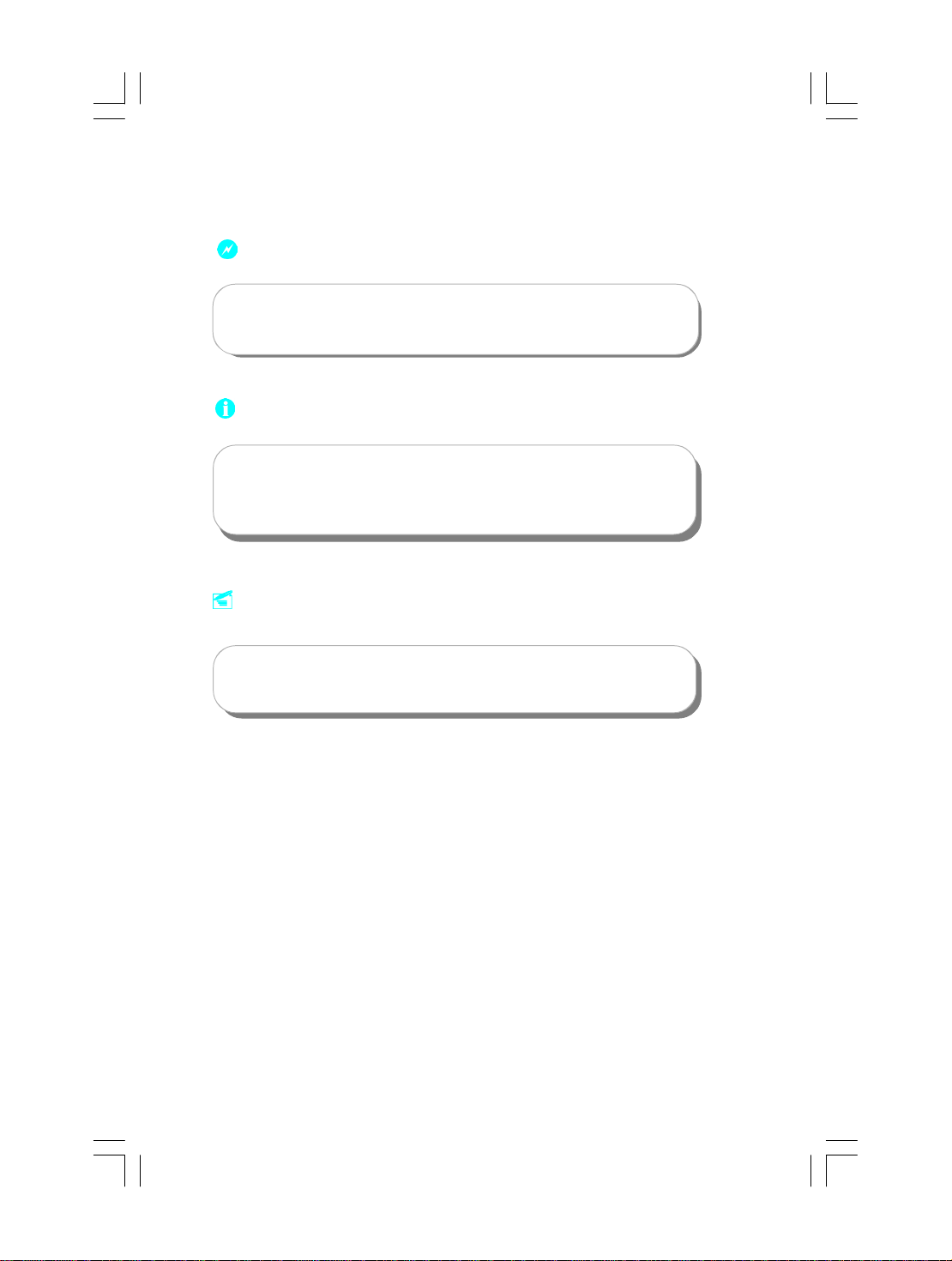
警告:
1.请确保在插拔显卡前已将交流电源切断,否则您的计算机或显卡将
遭到严重破坏。
注意:
我们不能保证您的系统在超频状态下都可以正常工作,这主要取决
于您所使用的显卡自身的超频能力。
备注:
本手册中所使用的实物图片,仅供参考,请以实物为准。
Page 6
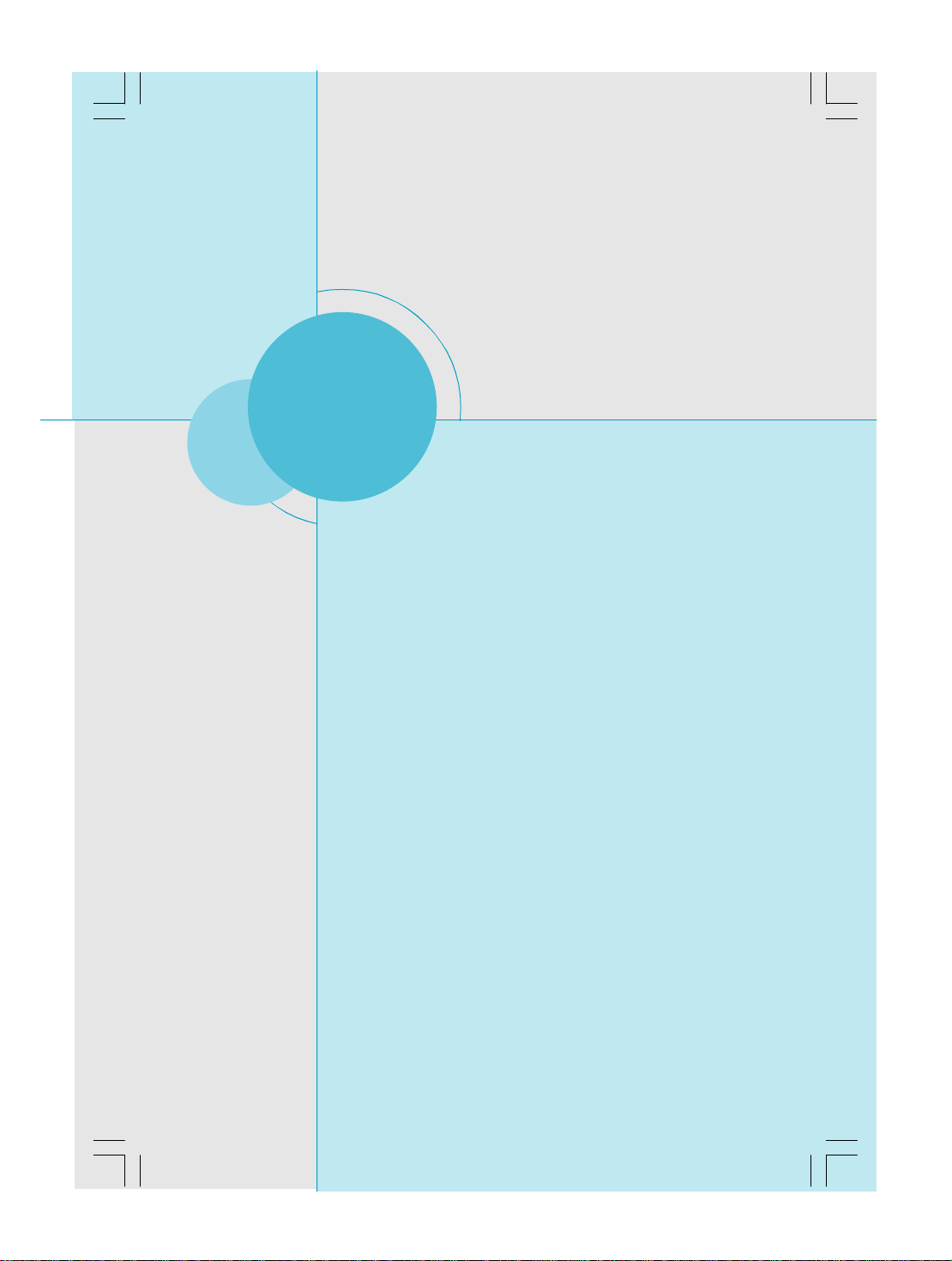
第二章 驱动安装
第
1
1
章
本章将介绍显卡的硬件安装过程,在安装组件时必须十分
小心,安装前请对照显卡布局图,仔细阅读本章内容。
本章提供以下信息:
v 显卡连接方式
v 安装显卡
v 安装 SLI
TM
系统
20
Page 7
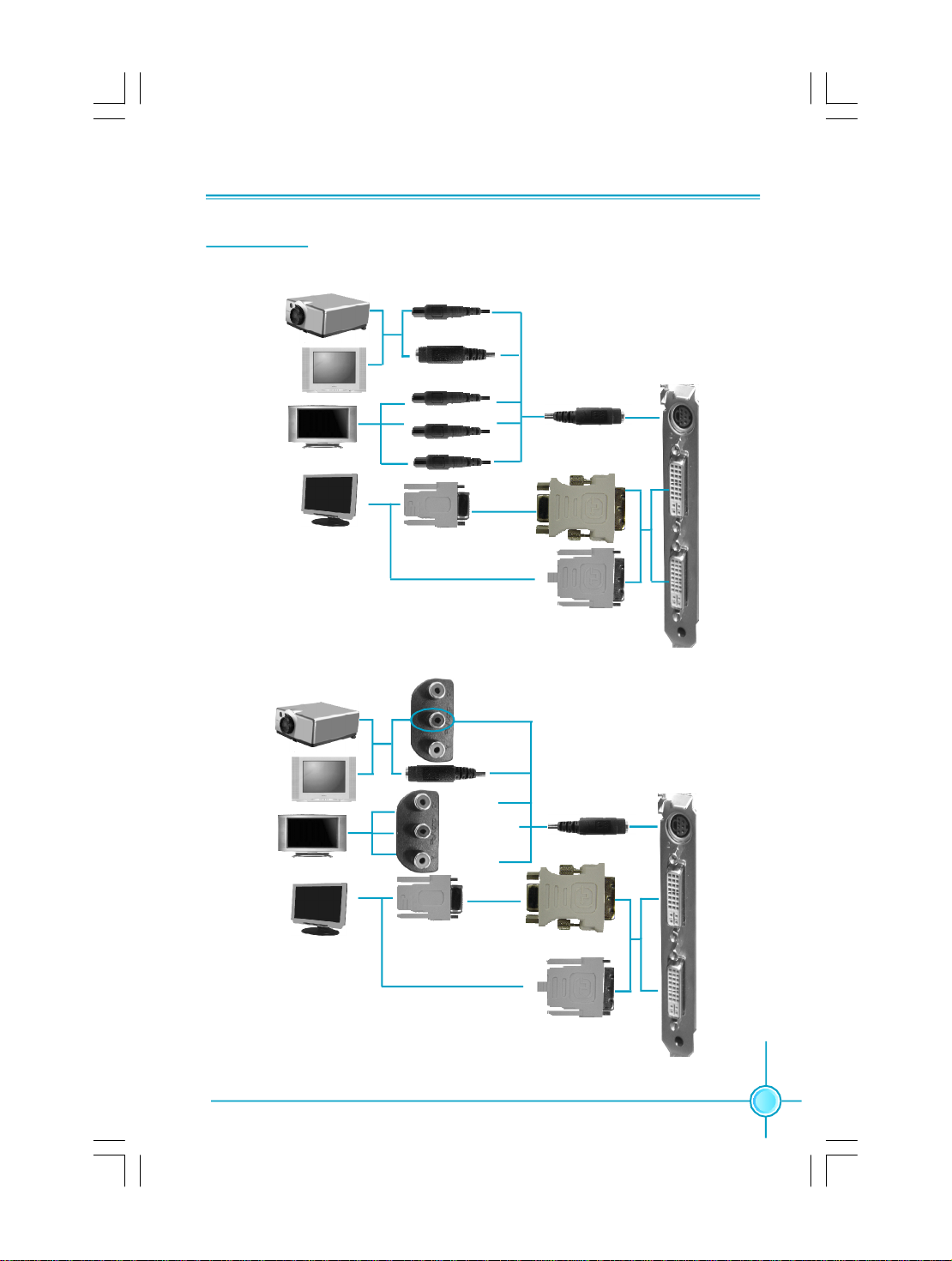
显卡连接方式
投影仪
NTSC/PAL
电视
第一章 硬件安装
Pb/COMP 输出
S-VID 输出
Pb/COMP 输出
高清晰电视
液晶显示器
投影仪
NTSC/PAL
电视
高清晰电视
液晶显示器
Y 输出
Pr 输出
VGA 输出
DVI 输出
Pb/COMP输出
S-VID输出
Pr输出
Pb/COMP输出
Y输出
VGA输出
DVI输出
21
Page 8
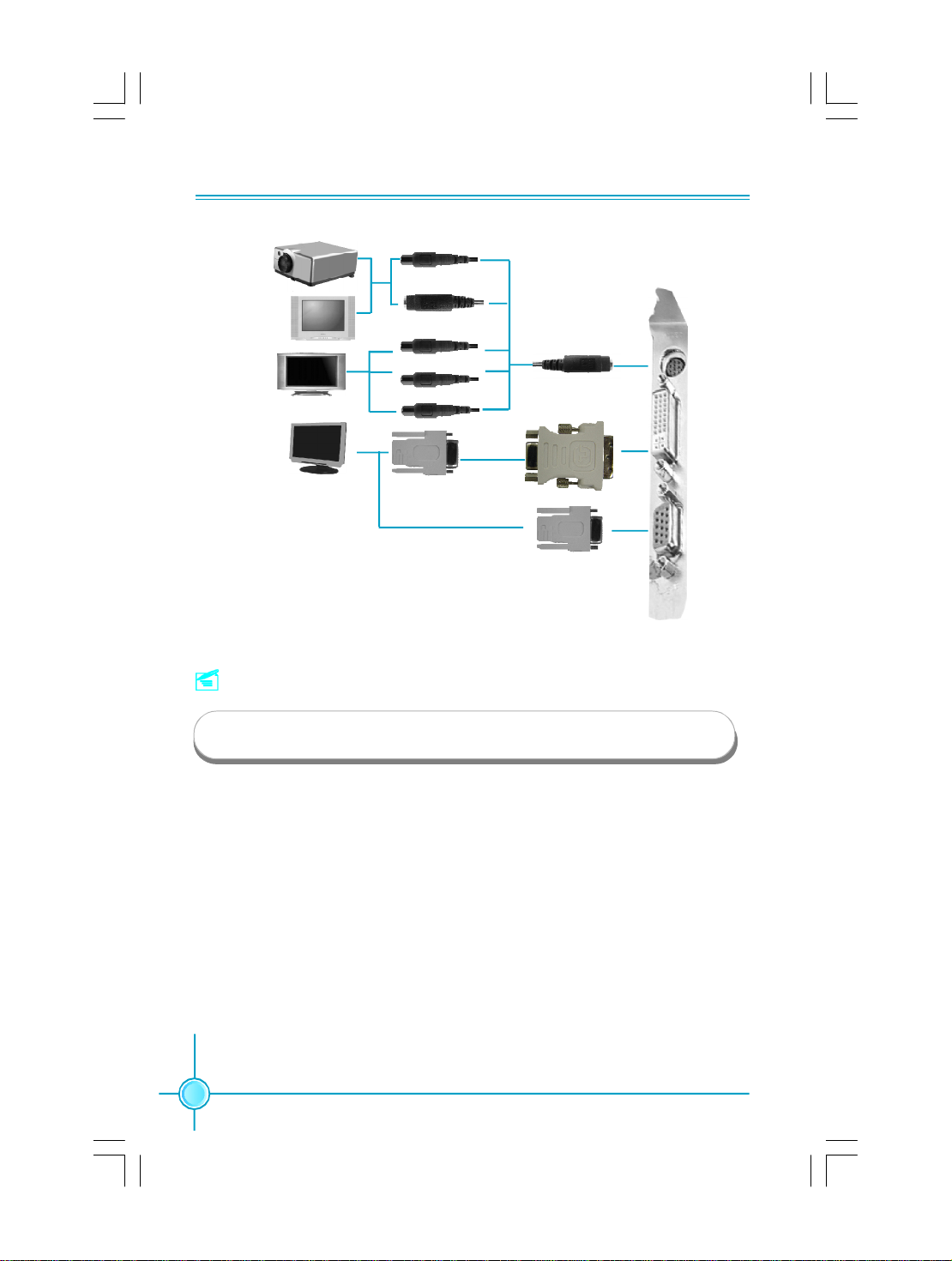
投影仪
NTSC/PAL
电视
第一章 硬件安装
Pb/COMP 输出
S-VID 输出
Pb/COMP 输出
高清晰电视
液晶显示器
Y 输出
Pr 输出
VGA 输出
备注:
RCA/AV/Pr接口均可接于Pb/COMP输出口。
VGA 输出
22
Page 9

第一章 硬件安装
安装显卡
第1步: 关闭电脑,并把电源线拔掉。
第2步: 拆开机箱。
第3 步:主机板上如有安装其它显卡,请先将其拔除,再将新的显卡小心插入显卡
插槽上。
第4 步:请注意部分显卡需要外接电源。( 注:外接电源供应器没有接上会造成系统
不开机)
第5 步: 盖回机箱,重新接回所有外围设备的电源线。然后将显示器的信号插头插
到显卡上的接头或转接头上。如有TV-Out 功能者,把AV输出端口或S-Video输出端
口接到电视机上。
注意:
1.不要在电脑开机状态下,插上或拔取电脑上任何连接线,这样会造成计算机损
毁。
2.PCI-Express插槽不同于AGP插槽,请确保显卡插槽与显卡接口匹配。
23
Page 10

第一章 硬件安装
安装 SLI
步骤1. 安装两片型号相同的支持SLI技术的显卡。
步骤2. 如果您购买的显卡带有外接电源接口,将显卡辅助电源线分别连接至两片显
卡。
TM
系统
24
电源供电接口
Page 11

步骤 3. 安装NVIDIA SLI 连接器,连接两片显卡。
第一章 硬件安装
25
Page 12

第一章 硬件安装
第
2
2
章
本章将介绍如何安装显卡的驱动和应用工具软件,让您的
显卡发挥最大的效能。
本章提供以下信息:
v 驱动程序光盘内容简介
v 安装驱动程序及软件
26
Page 13

第二章 驱动安装
驱动程序光盘内容简介
该显卡配有一片驱动程序光盘, 将驱动程序光盘放入光驱中,光驱将自动运行,
并出现如下画面:
主菜单
1.驱动程序
A.VGA Driver [32bit for Win2K/XP]B. VGA Driver [64bit for WinXP64]
C.USB Game Pad Driver
2.附带软件
A.Microsoft DirectX 9.0 B. Adobe Acrobat Reader
备注:
1. 以下安装步骤基于Windows XP操作系统。
2. VGA Driver [32bit for Win2K/XP] 适用于 Windows XP x32 版本和Windows
2000操作系统;VGA Driver [64bit for WinXP64] 适用于 Windows XP x64 版
本操作系统。
27
Page 14
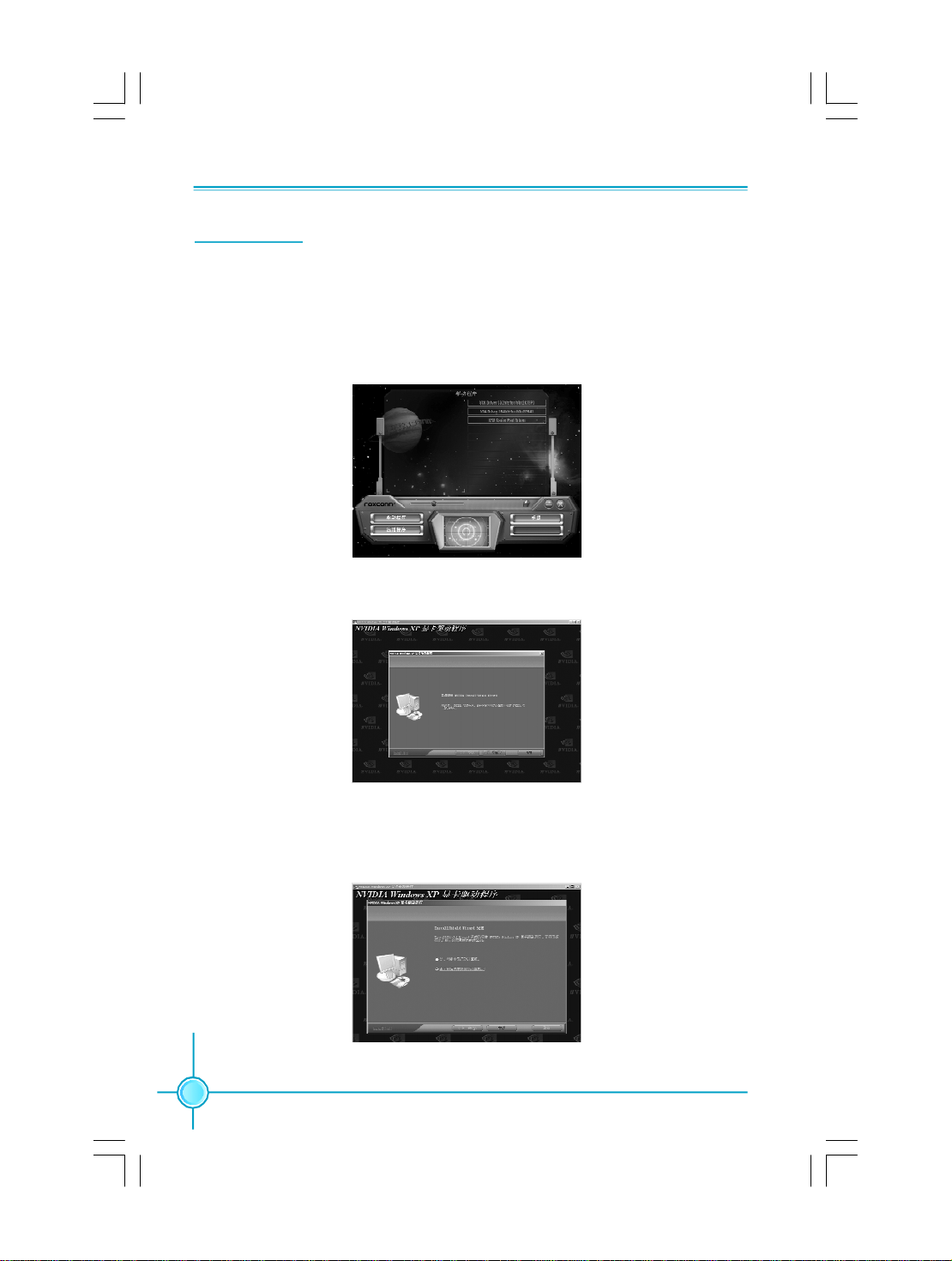
第二章 驱动安装
安装驱动程序
安装显卡驱动
1. 在主菜单中选择<驱动程序>,进入安装驱动程序主画面(如下图所示)。在此画
面中选择要安装的VGA Driver(安装[32bit]或[64bit]的驱动取决于您所安装的操
作系统),即可启动安装向导开始安装步骤。
2. 点击“下一步”按钮,继续安装过程。
3. 选择“是,立即重新启动计算机”,然后点击“完成”按钮重启计算机,驱动
程序安装完成。
28
Page 15

第二章 驱动安装
安装 Microsoft DirectX 9.0
1. 点击“应用程序”转到应用程序安装页面, 点击 “Microsoft DirectX 9.0” 开始安
装 Microsoft DirectX 9.0 。
2. 选择“我接受此协议”,然后点击“下一步”继续安装过程。
3. 点击 “下一步”按钮,继续安装过程。
29
Page 16

4. 点击“完成”,“Microsoft DirectX 9.0”安装完成。
第二章 驱动安装
30
Page 17

第二章 驱动安装
显卡驱动安装成功后,单击 Windows 任务栏通知区中的 NVIDIA 控制面板通知图
标, 可快速进入NVIDIA 控制面板的设置。
点击此图标
在此调整显示属性
31
Page 18

第二章 驱动安装
第
3
3
章
本章将介绍如何设置相关的显示属性和应用NVIDIA控制面
板。
本章提供以下信息:
v 显示属性页面设置
v NVIDIA控制面板设置
32
Page 19

第三章 显示属性设置
显示属性页面设置
在桌面任意区域右击鼠标选择“属性”,显示属性对话框显示如下。
在上图所示对话框中点击“高级”选项,下图所示对话框出现,选择监视器页面,
然后点击屏幕刷新频率下拉菜单按钮,选择合适的屏幕刷新频率。
33
Page 20

第三章 显示属性设置
单击显卡核心选项卡,您将会看到如下图示,选择选项“新的NVIDIA控制面板”点
击“应用”成功设置应用新的NVIDIA控制面板。
在上图所示图示中点选“打开页面”选项,如下图所示。
34
Page 21

第三章 显示属性设置
NVIDIA控制面板设置
在上图所示图示中点击“启动NVIDIA控制面板”NVIDIA控制面板启动, NVIDIA 控
制面板主页的图示有显示 、3D 设置 、视频和电视模块可供使用。
3D 设置
可用来对于使用 Direct3D 和 OpenGL 技术的3D 应用程序和游戏,可更改其图像
和渲染设置。将特定的 3D 设置分派给一个游戏,以便在此游戏启动时自动加载这
些设置,监控 GPU 的温度。
35
Page 22

第三章 显示属性设置
SLI功能设置
两块型号相同的显卡安装的情况下,选择“启用SLI技术”则SLI功能启用。
选择此项
显示设置
些项可用来更改分辨率,更改平板显示器的缩放,调整颜色设置,旋转显示器,调
整自定义计时值,配置多个显示设备,包括“平移”或“复制”模式。
备注:
NVIDIA SLI 技术应用于 Windows XP 或更高级的操作系统中。
36
Page 23

第三章 显示属性设置
调整视频颜色设置
此选项可以调整视频亮度,对比度,色调,饱和度,灰度视频参数。
分辨率属性设置
此选项可以为选定的显示器选择显示设置,如显示器分辨率,颜色质量,刷新率。
37
Page 24

第三章 显示属性设置
视频和电视设置
此页面具有以下功能:
1. 调整电视的画面质量和视频的颜色设置,以达到具体环境下的最佳观看效果。
2. 启用全屏视频镜像,以便在一台显示器上观看全屏视频内容,同时在另外一台
显示器上显示一个带有可视控件的较小的视频窗口。您还可以使用“全屏视频”页
面上的某些按钮将视频的某一区域加以放大。
3. 更改桌面/视频内容的位置和大小,使之恰到好处地显示在电视或 HDTV(高清
晰度电视)的屏幕上。(由支持电视或 HDTV 的图形解决方案提供。)
4. 更改信号制式,以用于您的标准电视或 HDTV,还可以更改具体国家的信号制式
或 HDTV 制式。(由支持电视或 HDTV 的图形解决方案提供。)
此页面可以更改具体国家的信号制式或 HDTV 制式。(由支持电视或 HDTV 的图形
解决方案提供。)
38
